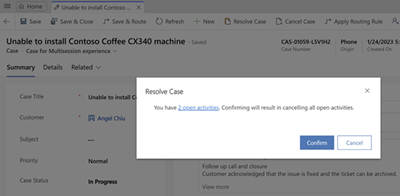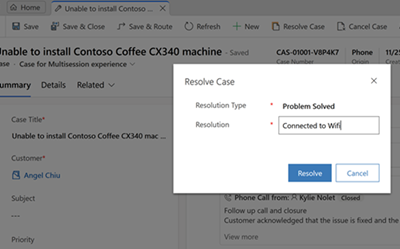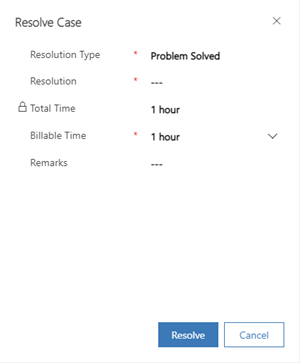Riešenie, zrušenie a opätovné pridelenie prípadov
Customer Service vám poskytuje možnosť riešiť, rušiť a opätovne prideľovať prípady.
Vyriešiť prípad
V zozname aktívnych prípadov otvorte prípad, ktorý chcete vyriešiť.
Na paneli s príkazmi vyberte možnosť Vyriešiť prípad. Stav prípadu je nastavený na Vyriešený iba keď vyberiete možnosť Vyriešiť prípad a prípad sa vyrieši. Hodnotu poľa Stav prípadu nemôžete nastaviť na Vyriešené
Ak máte otvorené aktivity spojené s prípadom, zobrazí sa správa s nasledujúcimi akciami:
Prepojenie s počtom otvorených aktivít. Môžete vybrať prepojenie na zobrazenie otvorených aktivít spojených s prípadom na karte, ktorú nakonfiguroval váš správca. Ďalšie informácie: Povoľte odkaz na presmerovanie pre aplikácie služby pre zákazníkov
Potvrdiť: Ak vo varovaní vyberiete možnosť Potvrdiť, systém po vyriešení prípadu automaticky zruší otvorené aktivity.
- V závislosti od nastavení, ktoré sú pre vás povolené, uvidíte dialógové okno minimálneho rozlíšenia prípadu alebo staršie dialógové okno vyriešenia prípadu, ktoré sú vysvetlené nasledovne:
V predvolenom nastavení uvidíte polia Typ rozlíšenia a Rozlíšenie len v dialógovom okne Vyriešiť prípad.
- Stlačte možnosť Vyriešiť.
Poznámka
- Odporúčame, aby ste prípad pred odstránením vyriešili alebo uzavreli.
- Aj keď po vyriešení nemôžete prostredníctvom používateľského rozhrania upraviť ani aktualizovať žiadny atribút prípadu, môžete nakonfigurovať rozhranie API alebo postup Power Automate, ktorý sa má spustiť, ak je povolené nastavenie v konfigurácii služby. Ďalšie informácie: Povoľte aktualizácie pre vyriešené a zrušené prípady
- Akcia „prípadov na vyriešenie“ nie je k dispozícii v toku obchodného procesu v Centre služieb pre zákazníkov. Ako riešenie môžete prispôsobiť tok obchodného procesu a pridať akciu. Informácie o prispôsobení toku obchodného procesu nájdete na stránke Pridajte akciu do toku obchodného procesu.
Vyriešenie prípadu s nadradeným a podriadeným vzťahom
Dôležité
Občas môže byť vyriešenie prípadu zaBlokované na základe aktuálneho stavu prípadu. Dôvodom je to, že správca mohol nastaviť, aby ste na základe aktuálneho stavu prípadu videli len obmedzenú skupinu stavov, z ktorých môžete vyberať. Ďalšie informácie o dostupnom zozname stavov prípadov získate od správcu.
Prípad s nadradeným a podriadeným vzťahom možno uzavrieť v závislosti od nastavení jedným z nasledujúcich spôsobov:
Po vyriešení všetkých podriadených prípadov môžete uzavrieť nadradený prípad.
Pri vyriešení nadradeného prípadu sa vyriešia aj všetky aktívne priradené podriadené prípady.
Nadradený a podriadený prípad možno uzavrieť nezávisle od seba. Toto je predvolené nastavenie.
Pred vyriešením nadradeného prípadu, ktorý obsahuje aktívne podriadené prípady je nutné uzavrieť všetky aktivity prípadu. V opačnom prípade dostanete správu s nasledujúcimi akciami:
- Prepojenie s počtom otvorených aktivít. Môžete vybrať prepojenie na zobrazenie otvorených aktivít spojených s prípadom na karte, ktorú nakonfiguroval váš správca. Ďalšie informácie: Povoľte odkaz na presmerovanie pre aplikácie služby pre zákazníkov
- Potvrdiť: Ak vo varovaní vyberiete možnosť Potvrdiť, systém po vyriešení prípadu automaticky zruší otvorené aktivity. Pri uzavretí nadradeného prípadu s mnohými aktívnymi podriadenými prípadmi, ktoré sú k nemu priradené, môže tiež dôjsť k zhoršeniu výkonu.
Zrušenie prípadu
Pred zrušením prípadu musia byť všetky aktivity prípadu zavreté.
V zozname aktívnych prípadov otvorte prípad, ktorý chcete zrušiť, a potom na paneli príkazov kliknite na položku Zrušiť prípad.
V dialógovom okne Potvrdiť zrušenie vyberte stav prípadu:
Zrušené: to znamená, že prípad je zrušený a už vám nebude priradený.
Zlúčené: znamená, že prípad je zlúčený s iným prípadom. Keď sa vykoná zlúčenie prípadu, jeho aktivity sa premiestnia do prípadu, s ktorým bol zlúčený.
Vyberte položku Potvrdiť.
Poznámka
Ak používate vlastný kód alebo vlastný pracovný postup na označenie vyriešeného alebo zrušeného prípadu, postarajte sa, a by ste nastavili primerané overenie na kontrolu, či bol už prípad vyriešený alebo zrušený. Ak sa vlastný pracovný postup pokúsi vyriešiť ani zrušiť prípad, ktorý je už vyriešený alebo zrušený, uvidíte chyby počas vykonania vlastného pracovného postupu.
Zmena priradenia prípadu
Ak nemáte dostatok informácií na vyriešenie prípadu alebo si myslíte, že iný člen vášho tímu má skúsenosti s daným predmetom, môžete prípad priradiť inému používateľovi alebo tímu.
V zozname prípadov vyberte prípad, ktorého priradenie chcete zmeniť, a potom na paneli príkazov kliknite na položku Priradiť.
V dialógovom okne Priradiť tímu alebo používateľov v poli Priradiť vyberte možnosť Používateľ alebo tím a potom v poli Používateľ alebo tím vyberte osobu, ktorej chcete prípad priradiť.
Vyberte Priradiť.
História riešenia prípadu
Nachádza sa na pravej strane formulára vo vedľajšej mriežke riešenia prípadov. Tu nájdete históriu riešenia prípadov. Ak je potrebné prípad znovu otvoriť, tu majú agenti možnosť zobraziť históriu prípadu.
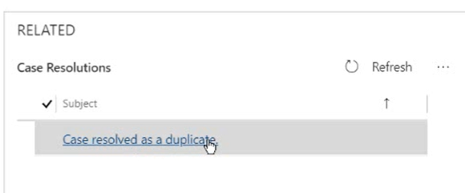
Pozrite si tiež
Pripomienky
Pripravujeme: V priebehu roka 2024 postupne zrušíme službu Problémy v službe GitHub ako mechanizmus pripomienok týkajúcich sa obsahu a nahradíme ju novým systémom pripomienok. Ďalšie informácie nájdete na stránke: https://aka.ms/ContentUserFeedback.
Odoslať a zobraziť pripomienky pre